Les 4 meilleurs programmes pour mettre un cadre autour d’une vidéo
Ajouter une bordure à une vidéo avec BeeCut
BeeCut est un éditeur vidéo professionnel pouvant ajouter une bordure à la vidéo. Avec l’aide de celui-ci, vous pouvez apporter toutes les modifications nécessaires selon votre. Vous avez le choix entre de nombreuses bordures et divers effets qui peuvent rendre votre vidéo étonnante. De plus, ce logiciel vous permettra d’ajouter du texte, des filtres, des transitions et des éléments amusants à vos vidéos.
Suivez les étapes suivantes pour l’utiliser :
- Téléchargez et installez le logiciel en cliquant sur le lien suivant.
- Lancez le logiciel, sélectionnez un format pour votre vidéo. Il dispose du format carré exigé par Instagram. Maintenant, sous l’onglet Média, cliquez sur « Importer » > « Fichier d’importation » et sélectionnez la vidéo que vous souhaitez éditer.
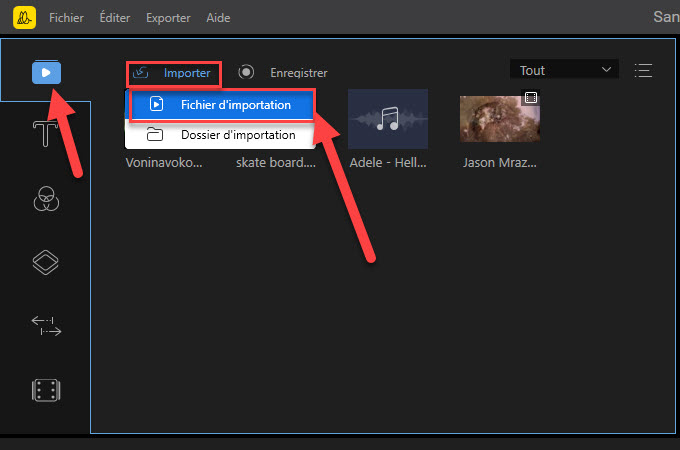
- Après, faites glisser la vidéo sur la piste, cliquez sur « Superposition » et sélectionnez une bordure.
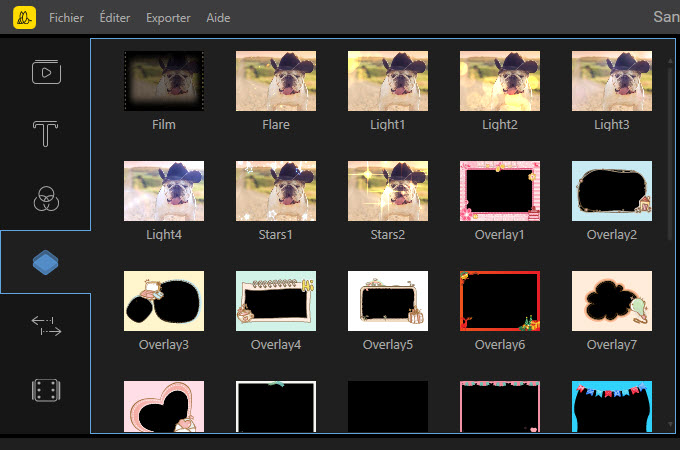
- Ensuite, faites glisser la bordure sur la piste et procédez à sa modification.
- Enfin, appuyez sur « Exporter », sélectionnez la qualité et format de la vidéo pour enregistrer le fichier sur votre ordinateur.
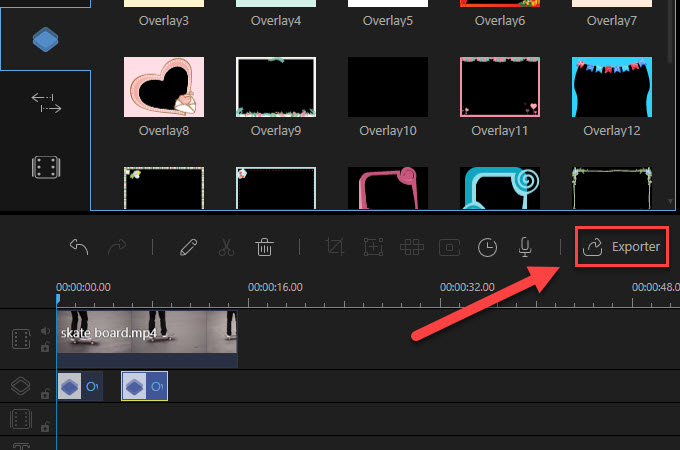
Mettre un cadre autour d’une vidéo avec Kapwing
Kapwing est un service Web capable d’effectuer de nombreuses tâches d’édition. Vous pouvez trouver tous les outils disponibles sur sa page d’accueil. Vous pouvez non seulement ajouter une bordure à la vidéo, mais également ajouter une bordure à une publication Instagram. Il possède un programme de redimensionnement vidéo que vous pouvez utiliser pour rogner une vidéo pour Instagram, puis ajoutez le cadre correspondant.
Voici les étapes à suivre.
- Ouvrez son site officiel sur votre navigateur.
- À partir de la page d’accueil, choisissez l’option « Resize Video ! » pour ensuite importer une vidéo de votre ordinateur ou en collant l’URL de la vidéo.
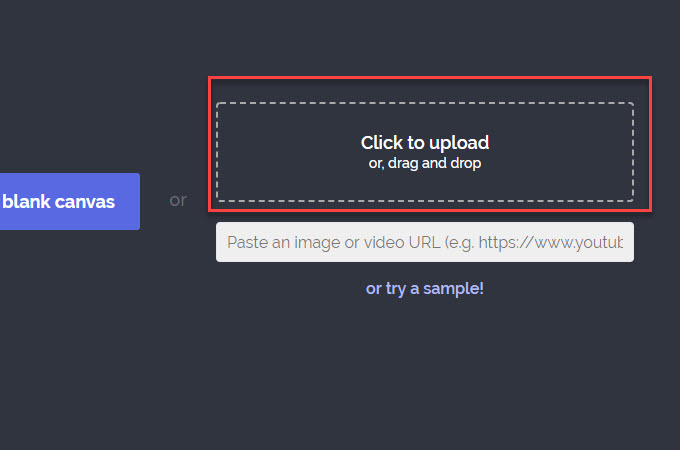
- Sélectionnez le format vidéo 1:1 Instagram et définissez le fond blanc ou noir, puis utilisez l’outil de zoom pour ajuster le cadre autour de la vidéo.
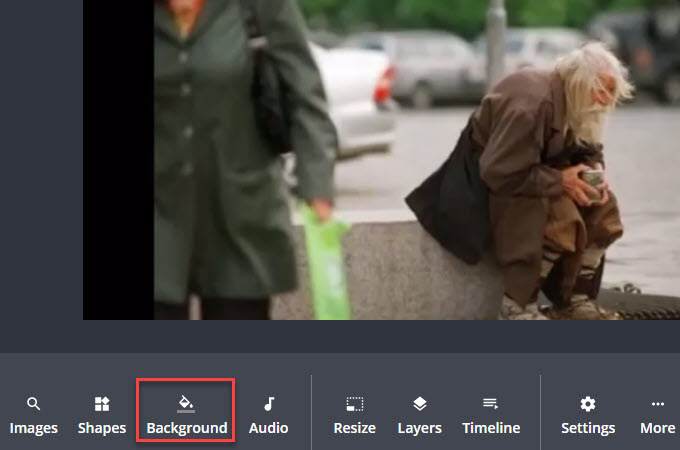
- Enfin, pré-visualisez la vidéo, si tout vous semble correcte, cliquez sur « Create » pour enregistrer le fichier. La version gratuite de Kapwing laisse un filigrane sur la vidéo. Vous devez utiliser la version payante pour l’effacer.
Squaready pour les utilisateurs de iOS
Pour les utilisateurs d’iOS, vous pouvez compter sur Squaready pour mettre un cadre autour d’une vidéo. Il est souvent utilisé pour publier la vidéo entière dans un format carré. Cette application gratuite impressionnante propose également de nombreux outils de montage vidéo, ainsi que des filtres et des superpositions de texte permettant de restituer la vidéo. En outre, il dispose de différentes options de bordure à inclure dans votre vidéo.
Suivez les étapes suivantes pour l’utiliser.
- Ouvrez votre App Store pour obtenir l’application.
- Lancez l’application, appuyez sur l’icône Squaready et sélectionnez la vidéo que vous souhaitez utilser.
- Ensuite, sélectionnez l’outil des couleurs en bas à gauche de votre écran. Sélectionnez la couleur de votre bordure.
- Enfin, appuyez simplement sur « Save » pour exporter la vidéo sur votre galerie ou la partager directement sur Instagram.
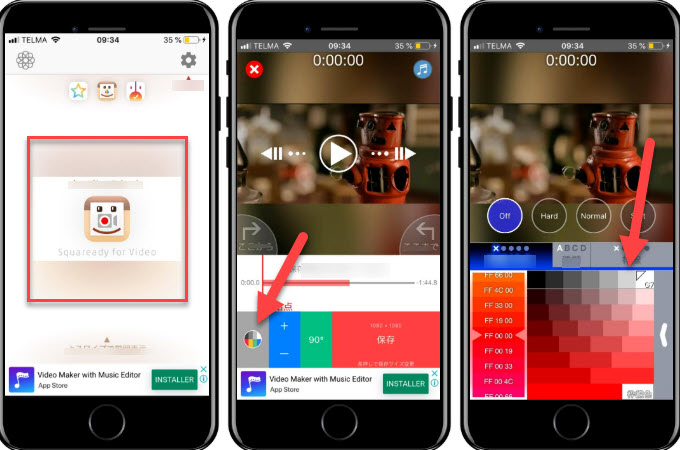
Video Collage (Android)
Video Collage est une application qui dispose de nombreux cadres à coller dans votre vidéo. En outre, il dispose de simples outils de montage vidéo vous permettant de modifier facilement et rapidement des vidéos sur votre smartphone.
Suivez ces étapes pour l’utiliser.
- Téléchargez et installez l’application depuis Google Play.
- Ouvrez l’application, appuyez sur « Video Collage » et sélectionnez la vidéo que vous utiliserez.
- Appuyez sur l’icône du moniteur plus, puis sélectionnez parmi différents styles de bordures.
- Après cela, appuyez sur l’icône téléchargez pour enregistrer votre vidéo.
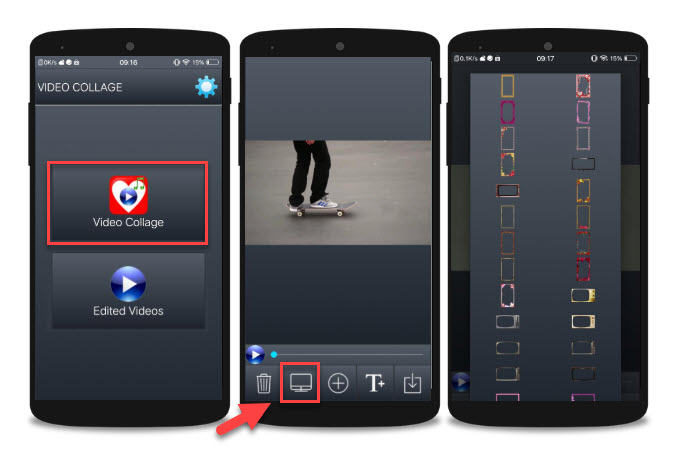
Conclusion
Maintenant vous savez comment ajouter une bordure à une vidéo. Si vous avez d’autres suggestions n’hésitez pas à les partager avec nous.



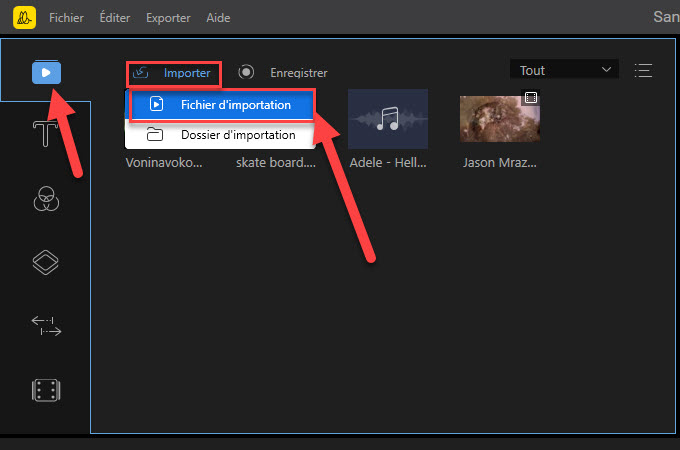
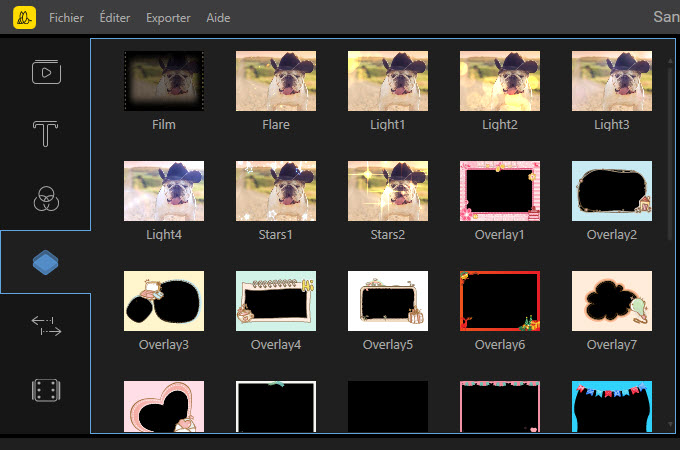
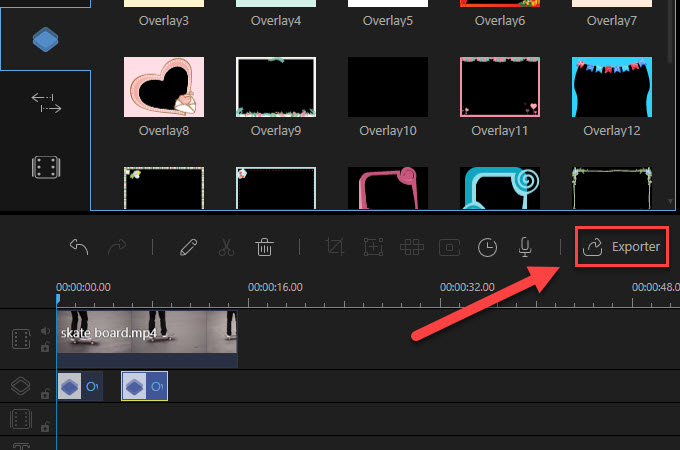
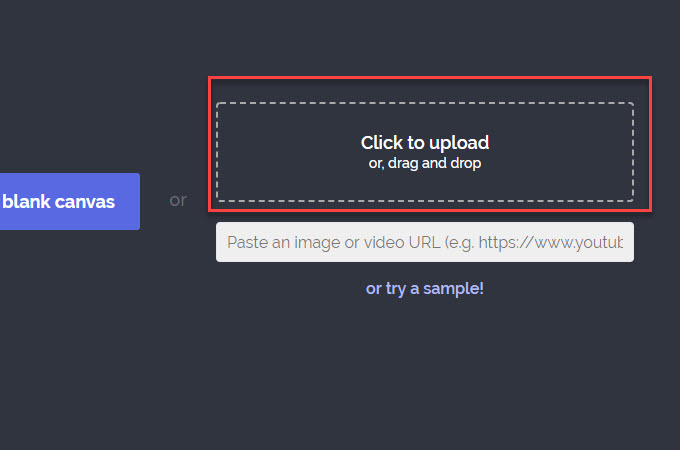
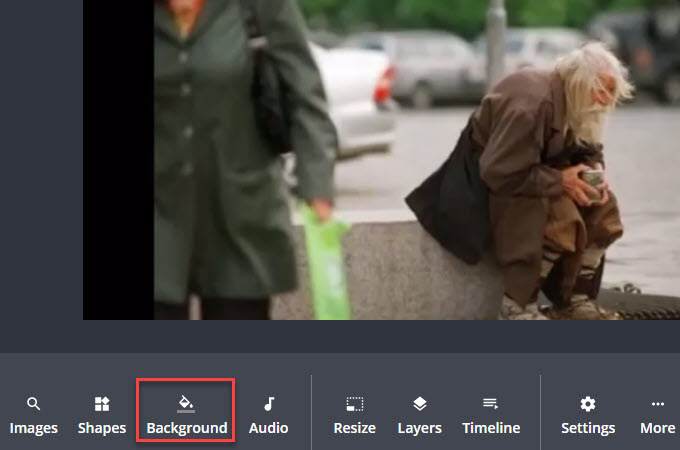
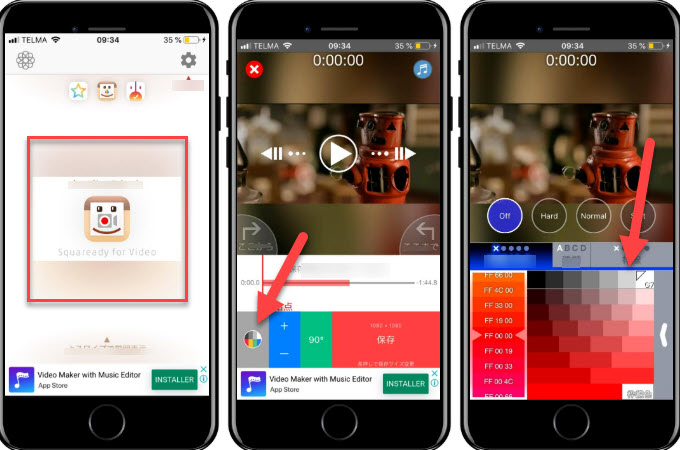
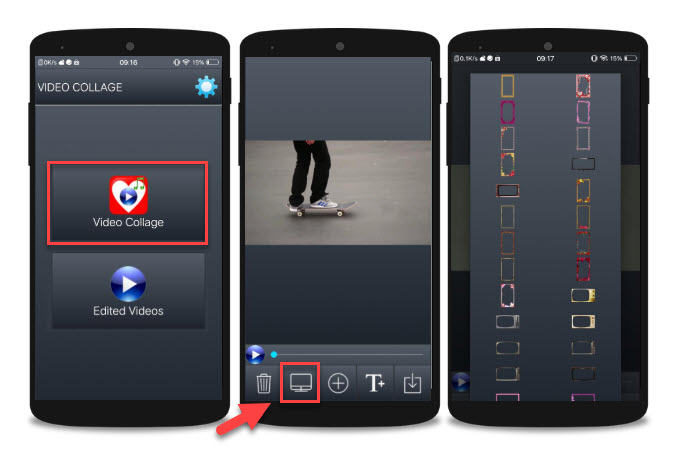
Laissez un commentaire